UWP开发入门(二十)——键盘弹起时变更界面布局
UWP APP在键盘弹起或隐藏时,并不会自动处理界面布局。有时会出现键盘遮挡了下一个需要填写的文本框,或是下一步按钮的情况。本篇我们以登录界面做例子,用一种巧妙简单的方式在键盘弹起和隐藏时更改界面的布局。
首先我们创建一个登录界面,很简单的画了两个TextBlock,一个TextBox和一个PasswordBox,同时在下方放置来一个Button用来点击登录。
<Grid Background="{ThemeResource ApplicationPageBackgroundThemeBrush}"> <Grid.ColumnDefinitions> <ColumnDefinition Width="*"></ColumnDefinition> <ColumnDefinition Width="Auto"></ColumnDefinition> <ColumnDefinition Width="2*"></ColumnDefinition> <ColumnDefinition Width="*"></ColumnDefinition> </Grid.ColumnDefinitions> <Grid.RowDefinitions> <RowDefinition Height="2*"></RowDefinition> <RowDefinition Height="Auto"></RowDefinition> <RowDefinition Height="Auto"></RowDefinition> <RowDefinition Height="*"></RowDefinition> <RowDefinition x:Name="rowBottom" Height="*"></RowDefinition> </Grid.RowDefinitions> <TextBlock Grid.Column="1" Grid.Row="1">用户名</TextBlock> <TextBlock Grid.Column="1" Grid.Row="2">密码</TextBlock> <TextBox Grid.Column="2" Grid.Row="1"></TextBox> <PasswordBox Grid.Column="2" Grid.Row="2"></PasswordBox> <Button Grid.Column="1" Grid.ColumnSpan="2" Grid.Row="3" HorizontalAlignment="Stretch">登录</Button> </Grid>
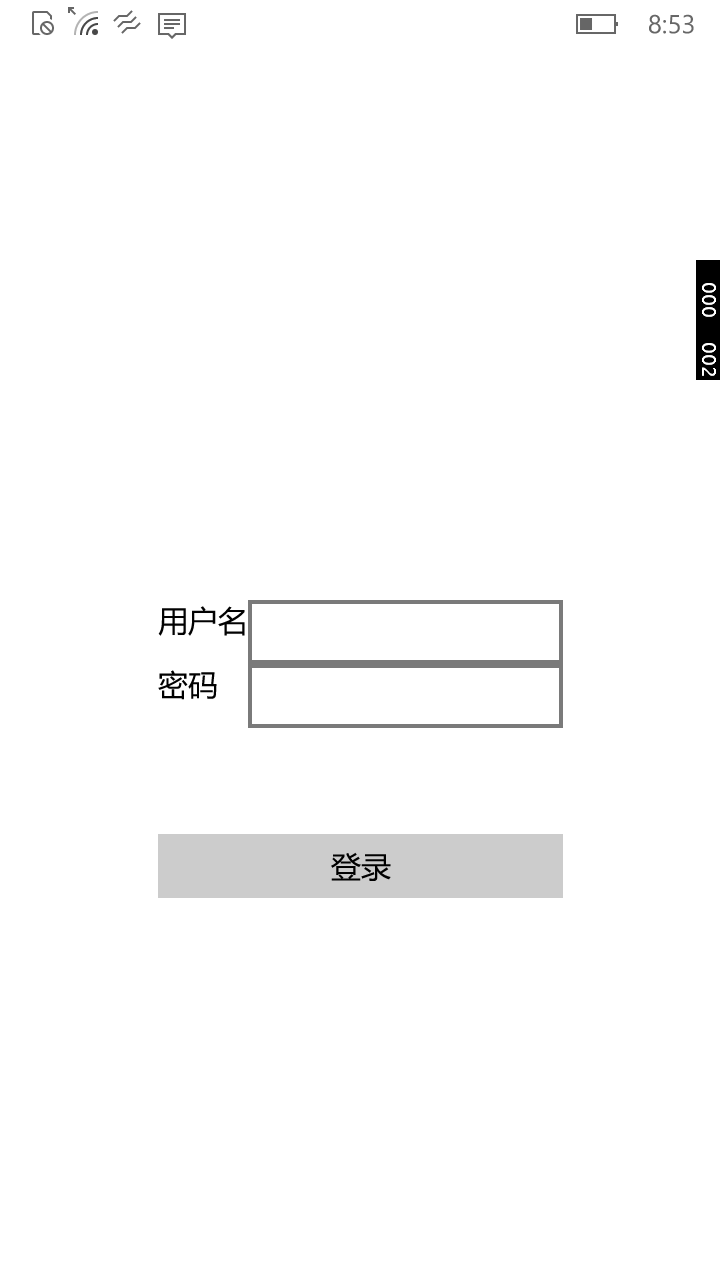
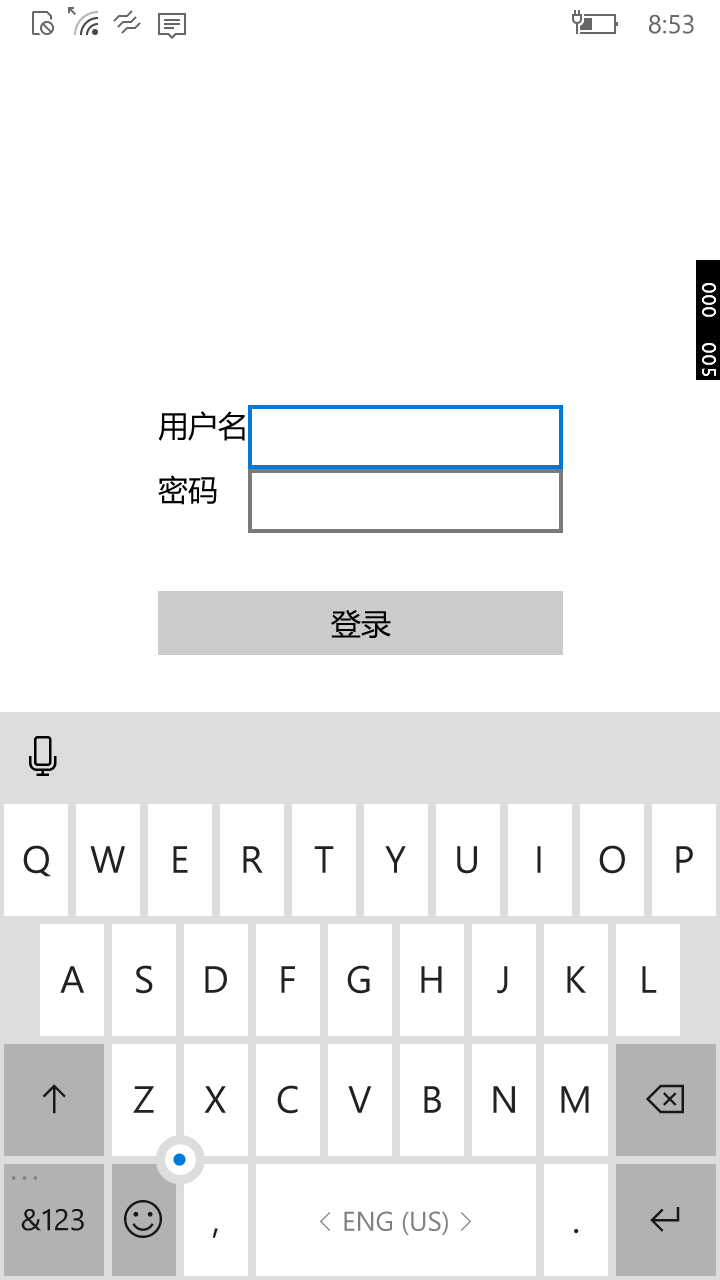
可以注意到我们给最下面的RowDefinition设置了x:Name属性,通常不会在代码中操作的UIElement是不需要也不应该设置x:Name的(存在影响性能和内存泄漏的可能,且使用MVVM的话也不需要在ViewModel中操作UIElement)。
看到这里可以推测出我们是通过修改rowBottom的Height属性,将该Row以上的页面内容顶起,造成页面向上推动的视觉效果。
public sealed partial class MainPage : Page { public MainPage() { this.InitializeComponent(); InputPane.GetForCurrentView().Showing += MainPage_Showing; InputPane.GetForCurrentView().Hiding += MainPage_Hiding; } private void MainPage_Hiding(InputPane sender, InputPaneVisibilityEventArgs args) { this.rowBottom.Height = new GridLength(1, GridUnitType.Star); } private void MainPage_Showing(InputPane sender, InputPaneVisibilityEventArgs args) { this.rowBottom.Height = new GridLength(args.OccludedRect.Height); } }
页面的代码部分我们可以看到,通过InputPane.GetForCurrentView()方法监听键盘的Showing和Hiding事件。同时在Showing事件的响应方法中,将rowBottom的Height属性设置为键盘的实际高度,以保持rowBottom以上的内容可见。而在Hiding事件中,则将rowBottom的Height属性还原,已达到在键盘隐藏时还原布局的目的。
本篇的内容是不是有些过于简单了?实际上这个操作RowDefinition高度的小技巧可以延伸出许多有意思的用法。比如聊天窗口弹出的表情区域,就可以如法炮制隐藏在键盘的下面。同理ColumDefinition通过隐藏和显示,可以结合SplitView做出多个层次折叠的APP,再配合一下SizeChanged事件,想想就有点头疼,千万不能让UE她们知道……
GitHub:
https://github.com/manupstairs/UWPSamples/tree/master/UWPSamples/UpdateLayoutWhenKeyboardPopup




 浙公网安备 33010602011771号
浙公网安备 33010602011771号